

您可以使用 Shopify 工具进行以下操作,从而更轻松地管理您的博客:
创建自定义模板,以采用特定样式设置博客或单独一篇文章的布局。
设置文章的特定发布日期。
使用批量操作一次性发布或取消发布多篇文章。
邀请客户订阅您的博客,使他们能够看到您的更新。
本页相关主题
创建新的博客模板
向博客应用模板
创建博客文章模板
向博客文章应用模板
为博客文章设置特定发布日期
批量发布博客文章
批量取消发布博客文章
邀请客户订阅您的博客
1.创建新的博客模板
Shopify卖家可以创建一个模板来自定义博客中所有文章的布局。例如,您可以为将在文章中包含大量图片的博客创建模板,然后该模板将会应用于所有文章。创建自定义博客模板需要了解一些编码知识。
步骤:
在 Shopify 后台中,转到在线商店 > 模版。
找到要编辑的模版,然后单击操作 > 编辑代码。
在模板文件夹下,单击添加新模板。
在下拉菜单中,选择博客选项,然后为模板命名。
单击创建模板。
在在线代码编辑器中,对模板进行更改以自定义博客文章的样式。
单击保存。
2.向博客应用模板
创建了至少一个新博客模板后,您即可将它应用于博客。博客中的所有文章都将根据您设置的模板显示。如果您希望文章均具有相似的外观,使用博客模板可能会很有用。
步骤:
在 Shopify 后台中,转到在线商店 > 博客文章。
单击 管理 blogs。
单击您要编辑的博客。
在模板下拉菜单中选择一个模板。
单击保存。
3.创建博客文章模板
您可以创建一个模板来自定义各篇博客文章的布局。例如,您可以为包含大量图片的文章创建一个模板,并使该模板仅用于博客中的某些文章。创建自定义博客文章模板需要了解一些编码知识。
步骤:
在 Shopify 后台中,转到在线商店 > 模版。
找到要编辑的模版,然后单击操作 > 编辑代码。
在模板文件夹下,单击添加新模板。
在下拉菜单中,选择文章选项,然后为模板命名。
单击创建模板。
在在线代码编辑器中,对模板进行更改以自定义博客文章的样式。
单击保存。
4.向博客文章应用模板
创建了至少一个新模板后,您即可将它应用于单独一篇文章。只有应用了模板的文章才会根据您设置的模板进行显示。如果您要通过快捷方法使一篇博客文章以某种方式显示,但您不希望博客中的所有文章都以此方式显示,使用博客文章模板会很有用。
步骤:
在 Shopify 后台中,转到在线商店 > 博客文章。
单击要编辑的博客文章。
在模板下拉菜单中选择一个模板。
单击保存。
5.为博客文章设置特定发布日期
您可以为您的博客设置特定的发布日期。例如,您可以设置一篇为了及时迎合新产品的推出而要发布的文章。您也可以回溯一篇文章。详细了解如何使用稍后发布。
步骤:
在 Shopify 后台中,转到在线商店 > 博客文章。
在博客文章页面上,单击要在特定日期发布的文章。
单击设置特定的发布日期:
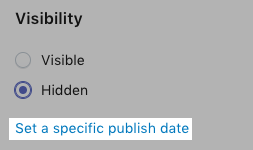
选择文章的发布日期和时间。
单击保存。
6.批量发布博客文章
您可以通过批量操作一次发布多篇博客文章,并使其在您的在线商店中可见。
步骤:
在 Shopify 后台中,转到在线商店 > 博客文章。
在博客文章页面上,选中要发布的博客文章。
单击操作:
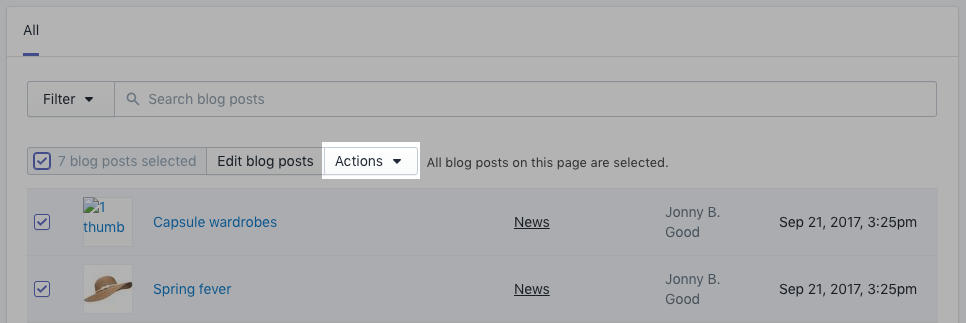
选择发布选定的博客文章:
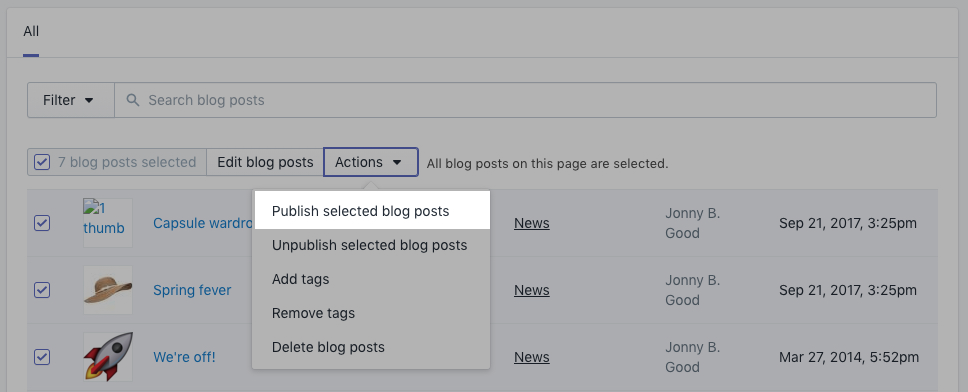
7.批量取消发布博客文章
您可以通过批量操作一次取消发布多篇博客文章,并且可以使这些文章对在线商店隐藏。此操作不会从 Shopify 删除博客文章。
步骤:
在 Shopify 后台中,转到在线商店 > 博客文章。
在博客文章页面上,选中您要取消发布的文章。
单击操作:
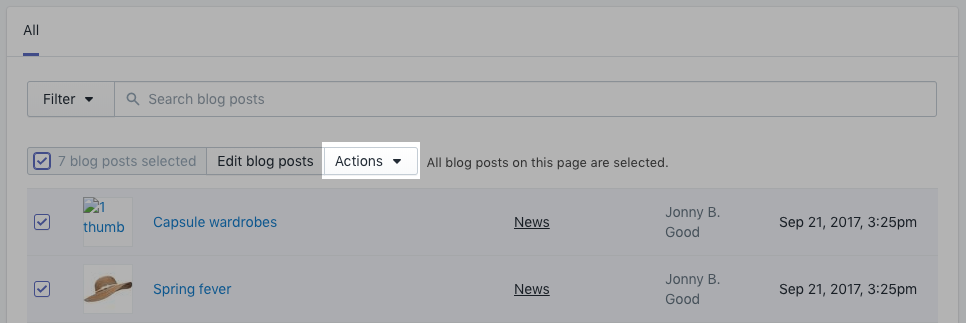
选择取消发布选定的博客文章:
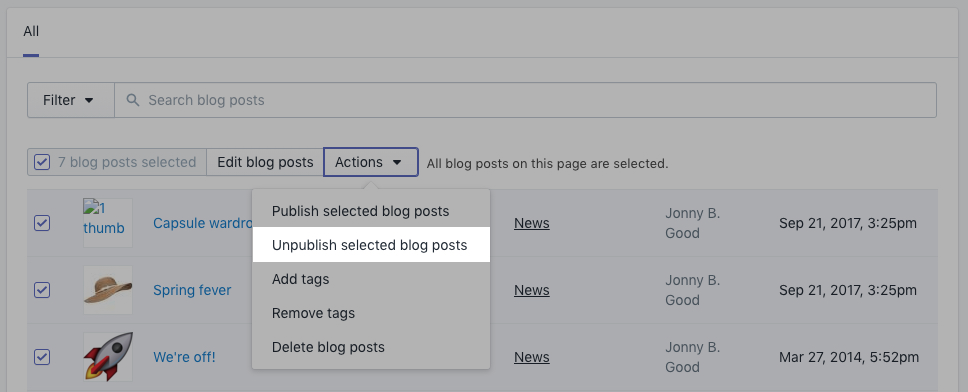
9.邀请客户订阅您的博客
Shopify 会为您创建的每个博客自动生成 RSS 源,以便客户可以进行订阅并在您发布新文章时收到通知。源 URL 是附加了 .atom 的博客页面的 URL。例如 http://store.myshopify.com/blogs/blogname.atom。想要订阅您的博客的客户可以将源 URL 粘贴到源阅读器。
您可以在博客文章中包含您的源 URL,从而邀请客户订阅您的博客。
步骤:
在 Shopify 后台中,转到在线商店 > 博客文章。
单击要在其中为博客添加源名称的博客文章的名称。
在内容字段中,输入带有源名称的文本,例如, Subscribe to this blog's RSS feed using http://store.myshopify.com/blogs/blogname.atom.
单击保存。
10.允许客户使用 FeedBurner 订阅您的博客源
您可以将您的博客与 FeedBurner 集成。FeedBurner 是一项第三方服务,可向订阅的客户提供博客内容的馈送。
提示: Google 已停止支持 FeedBurner。要获取有关 FeedBurner 的帮助,请访问 FeedBurner 帮助群。(来源:Shopify)
以上内容属作者个人观点,不代表雨果网立场!如有侵权,请联系我们。




